Pour commencer, il vous faut télécharger une version d’évaluation d’Easy recovery (n’achetez pas directement la version complète sans même savoir si ça marchera).
Une fois le téléchargement et l’installation terminés, lancez le programme. Cliquez sur Récupération de données dans la colonne à gauche, puis du Récupération après formatage:
Ensuite le logiciel vous demande quelle partition vous voulez récupérer (c’est la partition sur laquelle se trouvent les données à récupérer, si ces données sont réparties sur plusieurs partitions, alors il faudra faire un scan par partition):
L’étape suivante est, je ne vous le cache pas, assez technique puisqu’il suffit d’attendre qu’Easy Recovery termine son scan (pour ma partition de 225 Go, ça prend environ 1 heure).
À la fin du scan c’est l’heure de vérité, soit le logiciel ne trouve rien et dans ce cas vous n’avez plus qu’à prier pour que les deux autres programmes dont je vous ai parlé au début de ce tuto n’en fassent pas autant, soit vous allez vous retrouver avec une arborescence dans le panneau de gauche, avec des noms de dossier bizarres du style DIRXXXX (avec XXXX correspondant à un nombre).
C’est dans ces DIRXXXX que se trouvent tous les fichiers que vous allez pouvoir récupérer avec Easy Recovery.
Mais pourquoi un tel chantier ?
Si vous ne trouvez pas vos données comme elles étaient organisées avant le formatage (dans des dossiers, sous dossiers…), c’est parce que les informations sur cette hiérarchisation ont été détruites lors du formatage (c’est en fait le système de fichiers, NTFS pour les windows basés NT (2000, XP, Vista, Windows 7 et Windows 8) et FAT pour les anciennes versions, qui est endommagé).
Easy recovery a réussi à la recréer en partie, et quand il lui manque des informations (il ne sait pas comment s’appelle tel dossier), il le nomme arbitrairement DIR + un numéro de dossier « au pif » (enfin qui n’existe pas déjà quand même !).
Bien, maintenant que vous avez tout ça sous les yeux, il va falloir réécrire ces données, vous devez absolument récupérer les données sur une partition différente de celle qui a été formatée (Easy Recovery vous fera la remarque).
Pourquoi ? Imaginez que vous ayez à récupérer un disque dur H: de 500 Mo (bon il est plus tout jeune le disque !) sur lequel figurent 2 fichiers : le premier pèse 200 Mo, il s’appel mon_film.avi, et le second se nomme mon_site.zip, et pèse 150 Mo.
Vous lancez un scan, ER vous trouve bien les 2 fichiers et vous propose de les récupérer, si vous les récupérez sur le disque de 500 Mo, le logiciel va d’abord récupérer mon_film.avi, qu’il va réécrire sur H: là où il trouve de la place. Il y a de fortes chances pour que mon_film.avi soit réécrit sur mon_site.zip, voir même sur mon_film.avi (sur lui même), et dans ce cas les fichiers deviennent incomplets et la récupération est impossible.
Par conséquent, on récupère toujours sur une partition différente, voir mieux, sur un disque dur différent.
À l’époque de mes mésaventures, j’avais fait l’acquisition d’un disque dur externe spécialement pour ça, et j’ai tout récupéré dessus. Je vous conseille de faire de même (le disque dur pourra ensuite vous servir d’espace de sauvegarde, en cas de crash du disque de votre ordinateur).
Seulement voilà, la version d’évaluation d’Easy Recovery ne permet pas de récupérer les données, alors il va falloir l’acheter.
Le processus de récupération est assez lent, à ce stade je ne peux plus vraiment vous aider, il suffit de lancer la récupération, mais un dernier petit conseil : ne tardez pas trop à tout récupérer, plus vous attendrez, et moins vous aurez de chances de récupérer un maximum de données.
Se préparer à la perte de données
Peut être n’avez-vous jamais eu de problème de perte de données, mais ne croyez pas que ça n’arrive qu’aux autres (cf ma petite histoire). Quand j’ eus fini ma récupération, j’avais plein de fichiers dans des dossiers au nom très explicite, du style DIR2345. Comme je vous l’ai expliqué, toute la structure de vos données est détruite (en grande partie du moins) après une récupération, et malheureusement, on ne peut pas la recréer autrement qu’avec notre mémoire, mais en même temps tout le monde ne connait pas par cœur l’organisation de ses fichiers sur son disque !
Un autre problème se pose, en ce qui me concerne, j’avais 200 Go de donnés, mais je n’ai pas tout récupéré, je ne sais même pas ce qui me manque parce que je n’ai aucune trace de mon disque dur avant son formatage, ainsi je suis incapable de faire le bilan de ce que j’ai perdu lors de cette mésaventure.
Depuis que cela m’est arrivé, j’ai pris quelques précautions, histoire que je ne me retrouve pas si dépourvu si un jour le scénario se présente à nouveau.
Archiver ses données
Ça peut paraitre logique, mais il faut penser à faire des sauvegardes régulières. Je ne sais pas pour vous, mais moi je me dis toujours « ah il faut que je pense à graver telle où telle donnée », mais je tarde à le faire, et c’est ce qui m’a mené au 12 juin 2007. Ainsi je vous conseille de ne pas avoir sur votre disque plus de 20 Go de données non archivées.
Ensuite, il faut savoir quoi archiver, souvent on peut classer les fichiers dans 3 catégories:
Les fichiers importants peu volumineux: ce sont les documents, les photos…
Les fichiers importants volumineux: typiquement, les rush de caméra DV style film de vacances, prises pour un tournage (si vous êtes ici c’est que vous êtes intéressé par la vidéo numérique après tout)
Enfin il y à la 3éme catégorie, les fichiers peu importants : peu importe leur taille, ça peut aller de 600 Mo pour un divx à quelques Mo pour la dernière version de virtualdub, souvent ces fichiers ont été téléchargés depuis internet, ils n’on rien de personnel et vous pourrez toujours les retélécharger
Alors vous l’aurez compris, il faut archiver en priorité les fichiers volumineux importants, une fois que c’est fait vous êtes tranquille. Pour les fichiers importants peu volumineux c’est plus délicat, ils sont amenés à être souvent modifiés comme les documents word, les mails ou les favoris. Mais d’un autre coté ils sont super faciles à archiver, l’ensemble de ces fichiers occupe généralement 1 DVD, voir 2 si vous en avez vraiment une quantité phénoménale, vous pourrez donc faire des sauvegardes régulières sur un disque dur externe, un support réinscriptible où même une clé USB.
Créer des images de son disque pour mémoriser l’arborescence
Dernier conseil que j’ai à vous donner, créer temps en temps des images de son disque. Ça ne prend que quelques Mo, et c’est super utile, ça vous permet de connaitre exactement la place de tel ou tel fichier sur le disque. Pour cela, il vous faut utiliser un logiciel approprié, moi j’utilise WhereIsIt parce que je trouve que c’est de loin le plus complet, je vais donc vous montrer comment faire une image avec WhereIsIt.
Après avoir téléchargé et installé le logiciel, lancez-le et cliquez sur Nouveau Catalogue (Ctrl + N):
Entrez le nom du catalogue et cliquez sur OK. Maintenant, cliquez sur Edition > Ajout / MàJ d’une Image Disque (Ctrl + A) et sélectionnez le disque que vous voulez scanner :
 Vous n’êtes pas obligé de scanner tout le disque, en cliquant sur Limitations des dossiers il est possible de sélectionner les dossiers à scanner :
Vous n’êtes pas obligé de scanner tout le disque, en cliquant sur Limitations des dossiers il est possible de sélectionner les dossiers à scanner :
 Lancez le scan en appuyant sur OK. L’opération peut mettre quelques minutes pour terminer.
Lancez le scan en appuyant sur OK. L’opération peut mettre quelques minutes pour terminer.
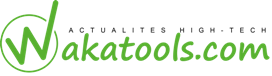







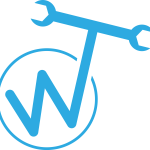

Une chance pour toi, les fichiers ne sont pas supprimés complètement, ils restent mais sont effacés au fur et a mesure que tu replace de nouveaux fichier dans le disque, tu peux utiliser plusieurs logiciels de récupération de fichiers, si ils y sont encore tu a des chances de retrouver tes fichiers.
bonjour,
je viens installer Windows 8.1 à la place du Windows service pack 3, mais voila j’ai commis une grave erreur en formatant la mauvaise partition, du coups j’ai perdu toutes mes données stockées dans la partition non système ou était stocker mes données
svp, j’ai besoin de votre aide pour récupérer mes données il contient des données importante pour mon travail .
merci d’avance donald
I am find to make something which, my hard disk,
firstly install new operating system,